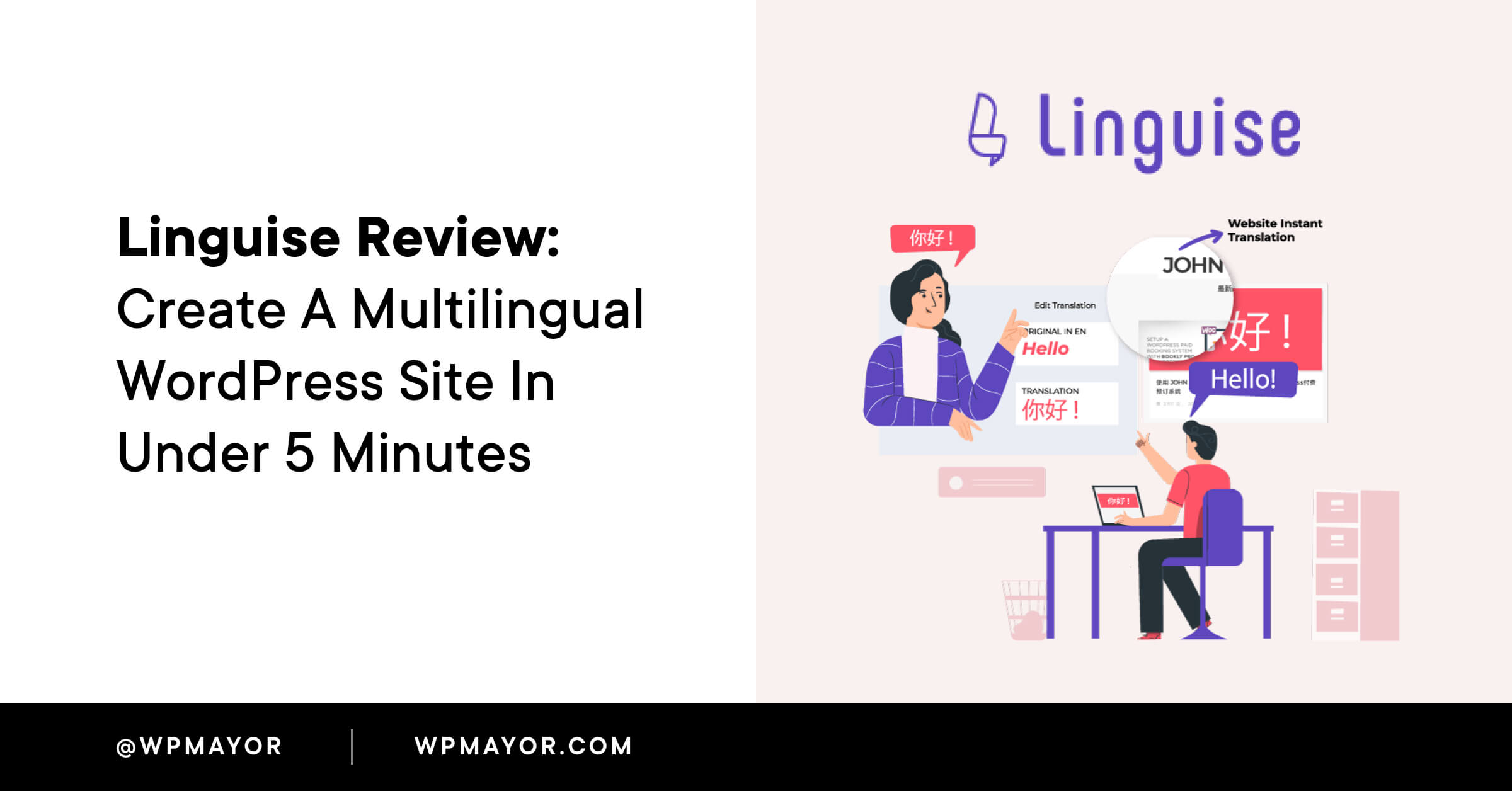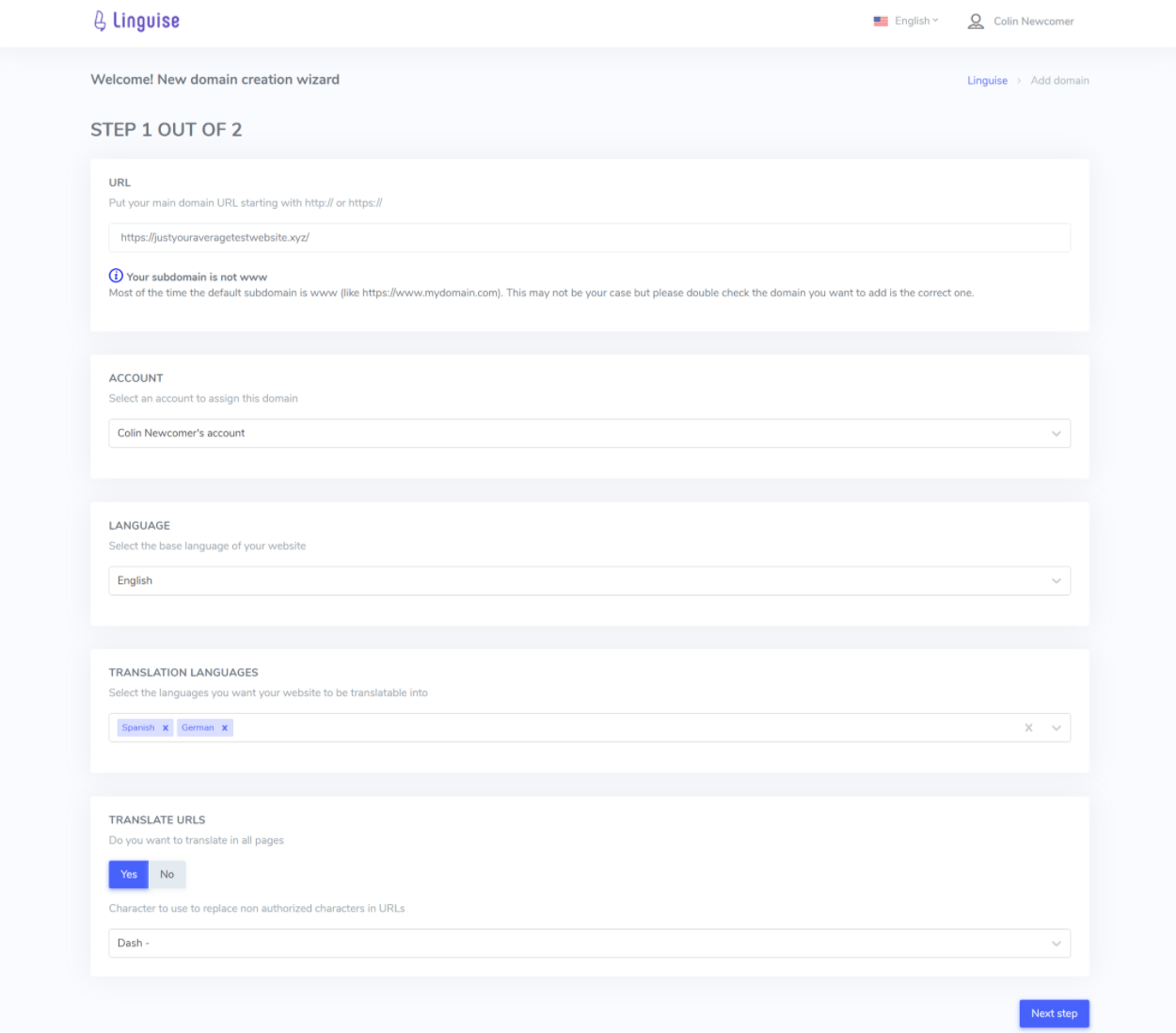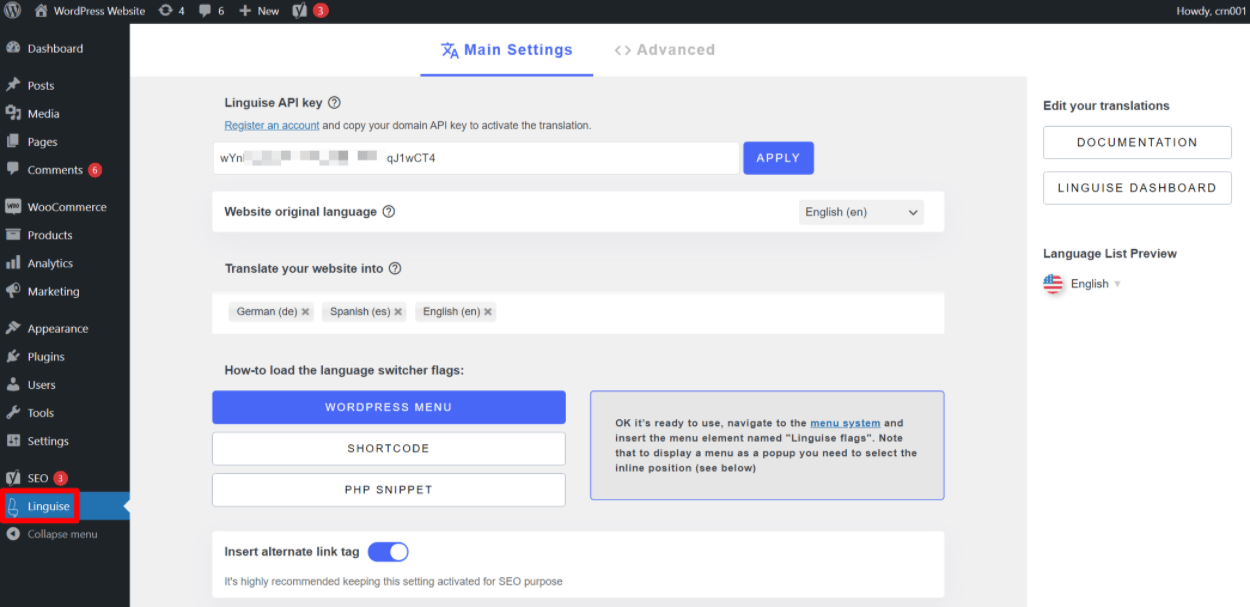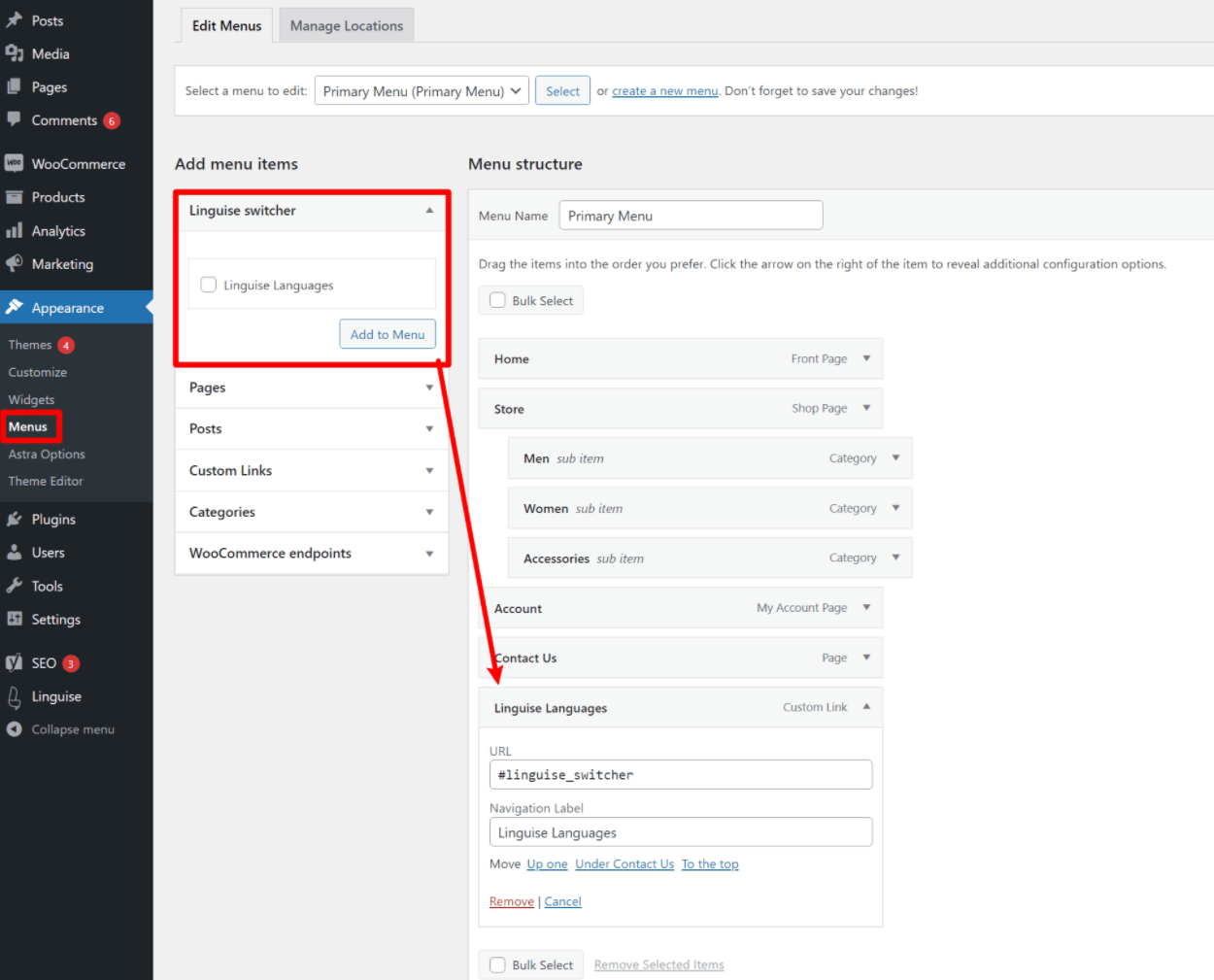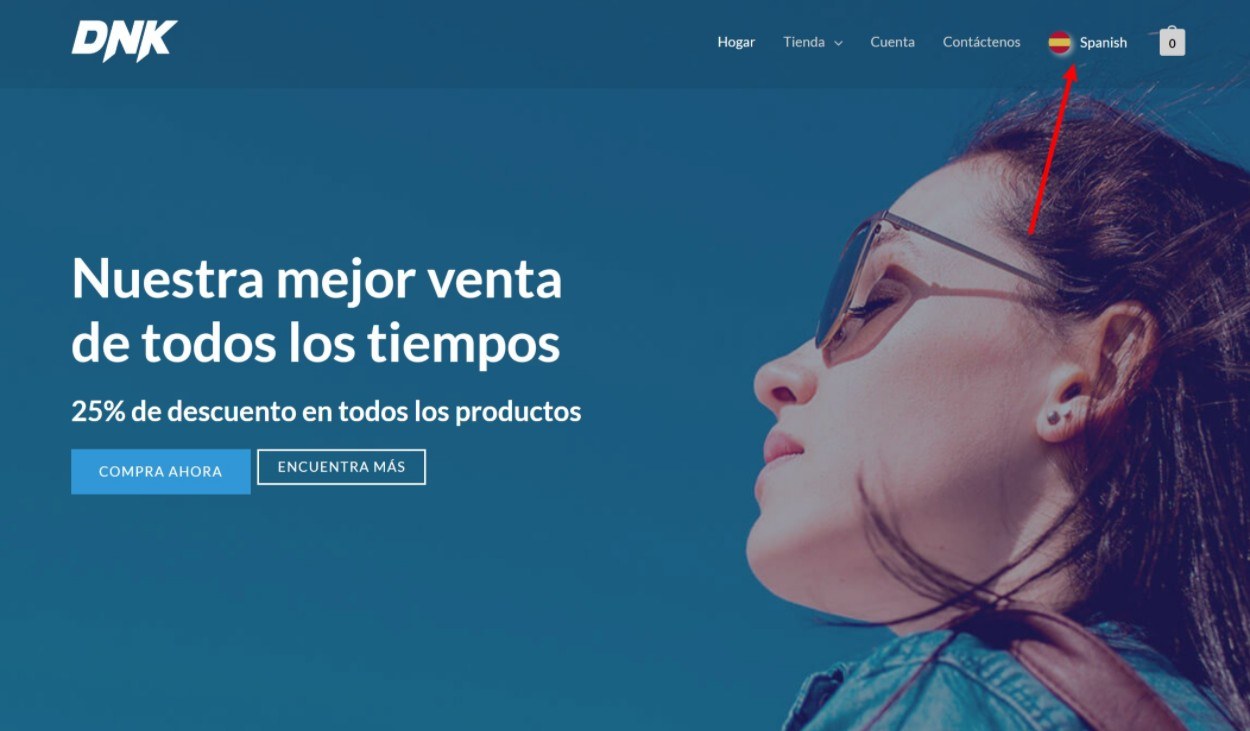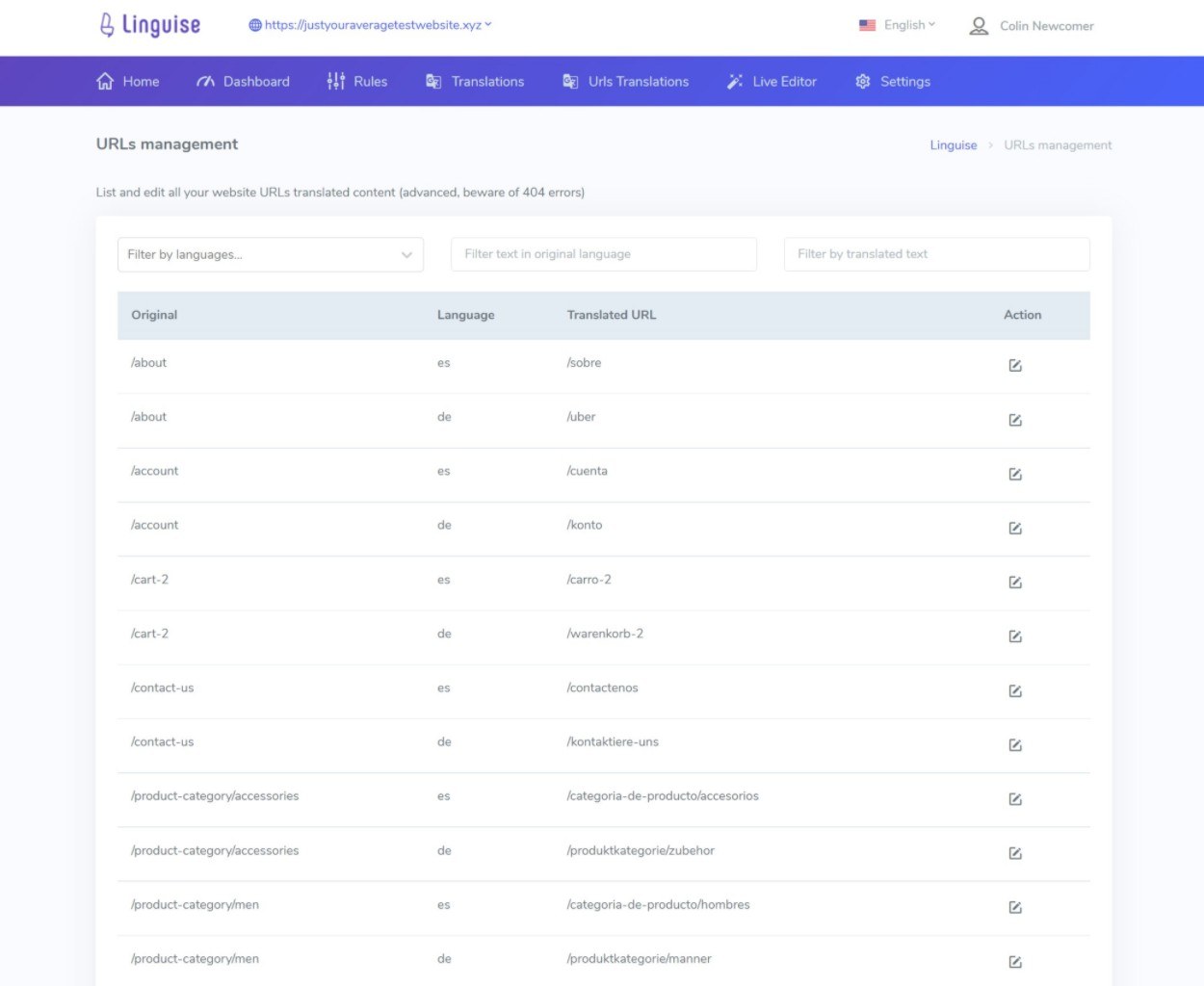Hai mai desiderato di poter creare un sito WordPress multilingue?
Diventare multilingue è un ottimo modo per entrare in contatto con più visitatori e aumentare il traffico del tuo sito tramite SEO multilingue (perché puoi iniziare a classificare i contenuti per le ricerche su Google in più lingue).
Tuttavia, potresti essere stato scoraggiato dalla complessità di alcuni Plugin di traduzione WordPress o semplicemente l’idea di dover tradurre da zero tutto il contenuto del tuo sito.
Linguise offre un approccio più semplice alla creazione di un completo sito web multilingue e SEO friendly. Con il suo semplice processo di configurazione e il supporto per la traduzione automatica, puoi essere operativo con un sito completamente multilingue in meno di cinque minuti. Non è un’esagerazione: puoi davvero farlo in meno di cinque minuti.
Inoltre, anche se Linguise utilizza la traduzione automatica, sei comunque in grado di modificare completamente tutte quelle traduzioni utilizzando un editor affiancato o un editor frontend visivo.
Nella nostra recensione pratica di Linguise, daremo un’occhiata a questo semplice servizio di traduzione e al suo plugin WordPress dedicato.
Scaviamo!
Revisione di Linguise: caratteristiche e approccio
In poche parole, Linguise ti consente di tradurre istantaneamente il tuo sito Web in oltre 80 lingue diverse. Per ottenere questo effetto istantaneo, Linguise utilizza la traduzione automatica automatica iniziare. Tuttavia, hai la possibilità di tornare indietro e modificare le traduzioni, se necessario.
Come accennato in precedenza, avrai due interfacce per modificare le traduzioni:
- Editor side-by-side di backend
- Editor visuale frontend
Il contenuto tradotto ottiene una propria pagina statica, il che è importante perché ciò significa che Google e altri motori di ricerca sono in grado di indicizzare il contenuto tradotto e classificarlo nei risultati di ricerca.
Nella nostra recensione di Linguise, ci concentriamo specificamente sull’utilizzo di Linguise per tradurre WordPress tramite il suo plug-in WordPress dedicato. Tuttavia, puoi utilizzare Linguise per tradurre qualsiasi CMS o costruttore di siti che gira su PHP, inclusi Drupal, Joomla, Magento, OpenCart o una build personalizzata.
Il vantaggio dell’approccio SaaS di Linguise è che è incredibilmente semplice. Questo approccio è il modo più semplice in assoluto per creare un sito WordPress multilingue poiché puoi avere un sito multilingue completamente funzionante in pochi minuti.
Ha anche un’eccellente compatibilità con i plugin di WordPress perché traduce il codice frontend del tuo sito. Ciò significa che Linguise dovrebbe funzionare automaticamente praticamente con qualsiasi plugin o tema (fintanto che il contenuto appare sul frontend del tuo sito).
Puoi anche tradurre metadati come il titolo/descrizione SEO e le informazioni sui grafici dei social media da plug-in come Yoast SEO.
Una cosa da notare, tuttavia, è che Linguise utilizza un approccio SaaS invece del prezzo di acquisto una tantum utilizzato dalla maggior parte dei plugin di WordPress. Ciò significa che dovrai pagare una tariffa continua per tutto il tempo in cui desideri utilizzare Linguise: non è un acquisto una tantum come un plug-in di traduzione di WordPress.
Inoltre, le traduzioni vengono fornite dai server di Linguise, sebbene Linguise utilizzi la memorizzazione nella cache intelligente per garantire prestazioni veloci. Linguise afferma che l’intero processo richiede solo 10 ms e non ho notato alcun problema durante i miei test. Il mio sito di prova è stato caricato con la stessa rapidità con cui fa normalmente (che è abbastanza veloce perché è ospitato su DigitalOcean).
Pratica con Linguise: come tradurre il tuo sito WordPress
Ora, diamo un’occhiata a Linguise e ti mostrerò com’è tradurre un sito WordPress.
Il mio sito di esempio è costruito con WooCommerce, quindi questo ti permetterà di vedere come può gestire Linguise entrambi normali siti WordPress e negozi WooCommerce.
Ci sono due parti per usare Linguise:
- Il plugin per WordPress di Linguise – questo ti aiuta a integrare Linguise nel tuo sito.
- Il dashboard cloud di Linguise – è qui che trascorrerai la maggior parte del tuo tempo a gestire le traduzioni una volta che avrai eseguito la configurazione iniziale.
Configurare Linguise su WordPress
Per configurare Linguise su WordPress, devi prima farlo registrarsi per un account Linguise. Maggiori informazioni sui prezzi in seguito, ma ottieni una prova gratuita di un mese senza carta di credito richiesta, quindi non dovrai pagare nulla per iniziare.
Una volta registrato il tuo account, vedrai una breve procedura guidata di configurazione per aggiungere il tuo sito, inclusa l’aggiunta del tuo nome di dominio e la scelta delle lingue da utilizzare:
Dopo aver risposto alle domande della procedura guidata, Linguise ti presenterà la tua chiave API. Tienilo a portata di mano perché ne avrai bisogno:
Una volta che hai la chiave API, puoi andare avanti e installare il plugin Linguise gratuito da WordPress.org sul tuo sito. Quindi, vai al nuovo Linguise scheda nella dashboard di WordPress.
Qui puoi aggiungere la chiave API e fare clic Applicare per collegare il tuo sito a Linguise:
Nota: se stai usando Nginx sul tuo server invece di Apache, dovrai aggiungere manualmente uno snippet di codice al tuo nginx.conf per gestire gli URL. Se il tuo host usa Apache (cosa che fa la maggior parte), non devi fare nulla perché Linguise configurerà automaticamente il tuo file .htaccess. La maggior parte degli host basati su Nginx avrà felicemente il suo supporto per aggiungere questo frammento per te.
Puoi anche configurare il tuo selettore di lingua in questa interfaccia, che è ciò che i visitatori del tuo sito utilizzeranno per scegliere le loro lingue preferite. Hai tre opzioni per posizionarlo:
- Voce di menu WordPress
- Codice corto
- Frammento PHP
Hai anche molte opzioni per configurare il design e il layout, il che è bello. Ad esempio, puoi scegliere tra mostrare le lingue in un menu a discesa o in un popup. Il popup è un’opzione unica in quanto non ho visto questo layout in nessun altro plugin di traduzione di WordPress.
Riceverai anche un’anteprima live interattiva del tuo selettore di lingua:
Ad esempio, per aggiungerlo come voce di menu, vai su Aspetto → Menu e aggiungi il Lingue linguistiche elemento del menu:
E questo è letteralmente! Ora hai un sito WordPress multilingue funzionante. I visitatori possono utilizzare il selettore di lingua per scegliere una lingua e Linguise avrà già tradotto il contenuto del tuo sito utilizzando la sua traduzione neurale automatica:
Abbastanza facile, vero? Di nuovo, questo è uno dei grandi vantaggi dell’approccio di Linguise: hai un sito multilingue funzionante in pochi minuti.
Tuttavia, potresti avere situazioni in cui desideri modificare/gestire tali traduzioni. Per fare ciò, dovrai utilizzare il dashboard cloud di Linguise: diamo un’occhiata a questo dopo.
Utilizzo della dashboard di Linguise Cloud
La dashboard principale di Linguise ha questo aspetto:
Fornisce un riepilogo dell’utilizzo e delle statistiche degli ultimi 30 giorni. Per accedere ad altre aree, puoi utilizzare le voci di menu in alto.
Impostazione delle regole di traduzione
Potresti avere determinate parole o frasi che non vuoi tradurre o che vuoi sempre tradurre in un modo specifico. Ad esempio, un marchio o il nome di un prodotto.
Se stessimo traducendo il sito WP Mayor, non vorremmo tradurre “mayor” in ogni lingua locale – vorremmo che “WP Mayor” fosse lo stesso per ogni singola lingua.
Per gestire ciò, Linguise ti consente di impostare regole di traduzione, che ti consentono di controllare o escludere le traduzioni in alcuni/tutti i siti.
Nel complesso, queste regole sono abbastanza flessibili, il che penso sia un punto di forza di Linguise.
Quando imposti una regola, ottieni quattro “tipi”:
- Ignora il testo – ignora un determinato testo.
- Sostituzione del testo – sostituire un determinato testo.
- Esclusione di contenuti – escludere il contenuto dal selettore CSS.
- Esclusione per URL – escludere interi URL dalla traduzione.
Ogni tipo di regola ha impostazioni leggermente diverse. Ma in generale, otterrai opzioni aggiuntive per indirizzare le tue regole a URL, lingue e così via specifici, il che ti offre molta flessibilità:
Modifica delle traduzioni
Per modificare le traduzioni del tuo sito, puoi scegliere tra due diverse interfacce:
- Interfaccia backend side-by-side – puoi utilizzare un’interfaccia di backend che mostra il testo originale e la versione tradotta fianco a fianco.
- Editor visuale dal vivo – puoi modificare le traduzioni su un’anteprima dal vivo del tuo sito.
Puoi accedere all’interfaccia di backend dal Traduzioni scheda. Per trovare traduzioni specifiche, puoi filtrare per lingua o cercare per parola chiave in qualsiasi lingua:
Per modificare qualsiasi traduzione, puoi fare clic sull’icona a forma di matita, che apre una nuova schermata in cui puoi modificare la traduzione:
Penso che sarebbe più conveniente se potessi modificare la traduzione dall’elenco principale senza dover aprire una nuova pagina. Tuttavia, funziona perfettamente per modifiche mirate.
Se desideri apportare modifiche più ampie, potrebbe piacerti l’editor live. Nell’editor live vedrai un’anteprima live del tuo sito:
Puoi aprire e modificare qualsiasi traduzione semplicemente facendo clic su di essa:
Una cosa che non puoi ancora fare, però, è tradurre immagini o altri file multimediali per visualizzare file multimediali diversi in base alla lingua di un utente. Probabilmente non avrai bisogno di farlo per la maggior parte delle immagini, ma può essere utile se devi localizzare un’immagine. Molti altri strumenti di traduzione ti consentono di tradurre contenuti multimediali, quindi penso che Linguise dovrebbe aggiungere questa funzione per le persone che ne hanno bisogno.
Traduzione dei metadati SEO di backend
Se vuoi beneficiare della SEO multilingue, ti consigliamo anche di tradurre i dettagli SEO di backend come il titolo SEO e la meta descrizione, insieme alle informazioni sui grafici dei social media.
Per fortuna, Linguise lo fa automaticamente proprio come fa per il resto dei tuoi contenuti. Se desideri modificare queste traduzioni, puoi farlo da entrambe le interfacce di traduzione.
Nel backend, puoi trovare queste stringhe cercandole per parola chiave nella lingua originale. Ad esempio, ecco come appare la gestione della meta descrizione della mia home page:
Nell’editor live, ottieni uno speciale meta opzione sulla barra degli strumenti che consente di tradurre i metadati di backend:
Modifica degli URL SLug
Linguise tradurrà automaticamente gli slug URL per te, ma hai anche la possibilità di modificare manualmente gli slug URL tradotti dal Traduzioni URL scheda:
Prezzi linguistici
Per iniziare, Linguise offre una prova gratuita di un mese senza bisogno di carta di credito, così puoi provare tutto ciò che hai visto sopra senza alcun rischio.
Tuttavia, una volta terminato il mese gratuito, dovrai pagare un piano poiché non esiste un piano gratuito per sempre.
Ecco i prezzi per mese per mese fatturazione. Se paghi un anno in anticipo, puoi ottenere un mese gratis:
Direi che i prezzi sono abbastanza competitivi. Ad esempio, ho esaminato i prezzi per un altro servizio di traduzione popolare che utilizza un approccio simile e addebita 19 € al mese per un massimo di 50.000 parole, massimo tre lingue e ~ 50.000 richieste API mensili (approssimativamente equivalente alle visualizzazioni di pagina mensili, anche se le pagine memorizzate nella cache non contano).
Ciò fa sembrare Linguise un buon affare in quanto ottieni il doppio delle parole, lingue illimitate e visualizzazioni di pagina illimitate a un prezzo leggermente inferiore.
Inoltre, abbiamo anche uno speciale codice coupon Linguise che ti farà ottenere uno sconto del 20%, il che rende i prezzi ancora più competitivi:
20% di sconto su Linguise – Aumenta il traffico del tuo sito web con traduzioni istantanee in più di 80 lingue.
Considerazioni finali su Linguise
Nel complesso, Linguise semplifica la creazione di un sito WordPress multilingue (e funziona anche su altre piattaforme).
Non è il primo plug-in/servizio a utilizzare questo approccio, ma lo fa bene e a un prezzo inferiore rispetto alla maggior parte delle altre opzioni popolari in questo spazio.
Puoi letteralmente essere installato e funzionante con un sito completamente multilingue in meno di cinque minuti. Inoltre, non devi preoccuparti dei problemi di compatibilità grazie all’approccio di Linguise: dovrebbe funzionare praticamente con qualsiasi plugin e tema che stai utilizzando, inclusi WooCommerce, Elementor, Divi e così via.
Una cosa che mi piacerebbe vedere aggiunta è la possibilità di tradurre contenuti multimediali come immagini e video per localizzare in modo più completo un sito. Ma in generale, penso che Linguise abbia tutte le funzionalità di traduzione di cui la maggior parte dei siti ha bisogno.
Se sei interessato, penso che la cosa migliore da fare sia provarlo. Il processo di installazione richiede solo pochi minuti e ottieni una prova gratuita di un mese senza carta di credito richiesta, quindi non stai davvero rischiando nulla. Puoi fare clic sui pulsanti qui sotto per iniziare: